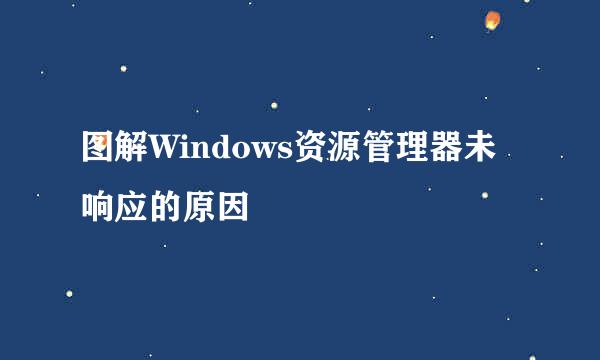Windows 10 如何打开服务管理器
的有关信息介绍如下:
服务管理器是用于管理系统服务的管理工具。一般常用于windows系统,使用这个工具你可以启动、停止服务;设置服务是自动、手动启动或禁用;查看某个服务的相关信息;设置服务以什么用户启动等等(一般包括了超级管理员用户、管理员用户和游客用户);设置用户注销,软件等。
那么在Windows 10 系统,如何打开服务管理器呢?各位小伙伴可以参考以下步骤。
在电脑桌面,右键点击【我的电脑】,选择【管理(G)】。
在“计算机管理器”对话框,依次点击【服务和应用程序】--->【服务】,页面右侧打开即服务管理器列表。
使用组合键“Win + R”组合键快速打开运行对话框。
在运行对话框的输入框“services.msc”并按回车键或者点击【确定】按钮继续,如图。
打开服务管理器查看服务列表启动、停止服务。
在任务栏点击【搜索】按钮。
在搜索框中输入“服务”或者“services.msc”并点击打开搜索的结果打开服务管理器。
即可打开服务管理器,可以启动、停止服务;设置服务是自动、手动启动或禁用;查看某个服务的相关信息;设置服务以什么用户启动等等。